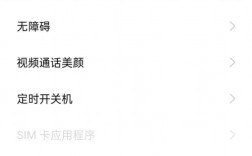Windows和Mac输入法切换指南
一、Windows系统

快捷键切换
Win + 空格:循环切换已安装的输入法。
Ctrl + Shift:在多个输入法之间按顺序切换。
Alt + Shift:部分系统支持,用于多语言环境下的快速切换。
任务栏操作
点击任务栏右下角的输入法图标,选择所需的输入法。
设置中更改输入法
进入“控制面板”或“设置”>“时间和语言”>“语言”>“高级键盘设置”,可以添加、删除或调整输入法顺序。
二、Mac系统

快捷键切换
Command + 空格:快速在不同输入法间切换。
Control + 空格:显示Emoji和符号面板(在某些配置下)。
菜单栏操作
点击屏幕顶部的“输入”菜单,选择需要的输入法。
系统偏好设置
打开“系统偏好设置”>“键盘”>“输入源”,可以管理输入法并自定义快捷键。
三、常见问题解答(FAQs)
Q1:如何在Windows系统中更改输入法切换的快捷键?
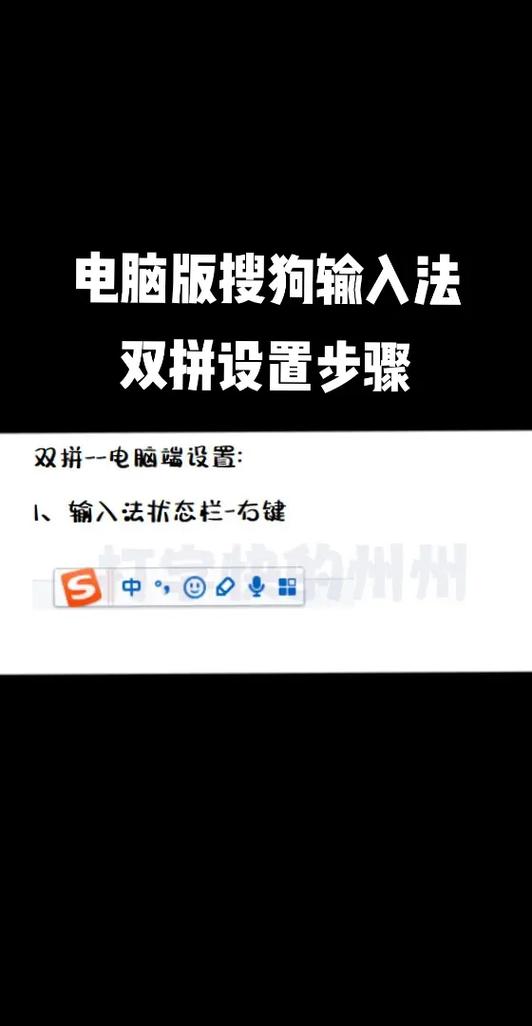
A1:可以通过控制面板或设置中的高级键盘设置来更改,具体路径为:“控制面板”>“时钟、语言和区域”>“语言”>“高级设置”>“更改语言栏热键”。
Q2:在Mac上如何添加新的输入法?
A2:通过“系统偏好设置”>“键盘”>“输入源”,点击左下角的“+”号,然后从列表中选择并添加想要的输入法。